Un activador o disparador de automatización es un evento que iniciará automáticamente tu flujo de trabajo de automatización tan pronto como ese evento tenga lugar. Seleccionar un activadordisparador es el primer paso en la creación de un flujo de trabajo de automatización.
Para ver estos activadores en acción, consulta nuestro artículo sobre cómo configurar múltiples activadores en tu flujo de automatización y cómo puedes utilizarlos.
Activadores de automatización
Hay seis activadores o disparadores predeterminados que puedes elegir al crear un flujo de trabajo de automatización:
Cuando un suscriptor se une a un grupo
Cuando un suscriptor completa un formulario
Cuando un suscriptor hace clic en un enlace
Campo actualizado
El aniversario de una fecha
La coincidencia exacta de una fecha
Uso de activadores múltiples
Con un plan Avanzado en la nueva plataforma de MailerLite, puedes añadir hasta tres activadores a cada automatización, lo que te permite configurar múltiples vías de entrada a un único flujo de trabajo.
Para ver cómo utilizar múltiples activadores, consulta nuestro artículo sobre cómo configurar múltiples activadores en tu flujo de trabajo de automatización.
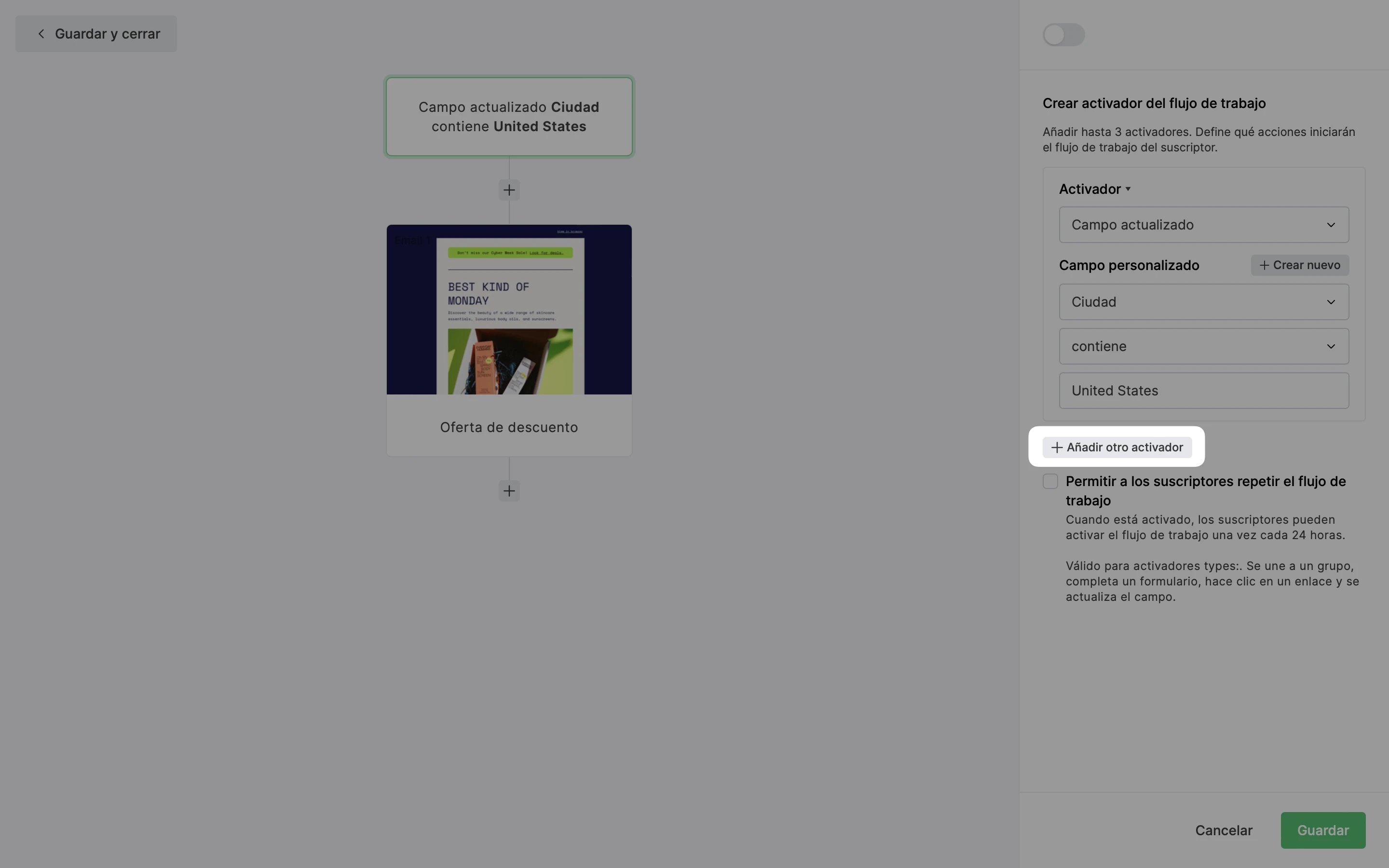
Primeros pasos
Cuando abres el editor de flujos de trabajo haciendo clic en el botón Crear flujo de trabajo, se te pedirá que selecciones tu disparador en la barra lateral.
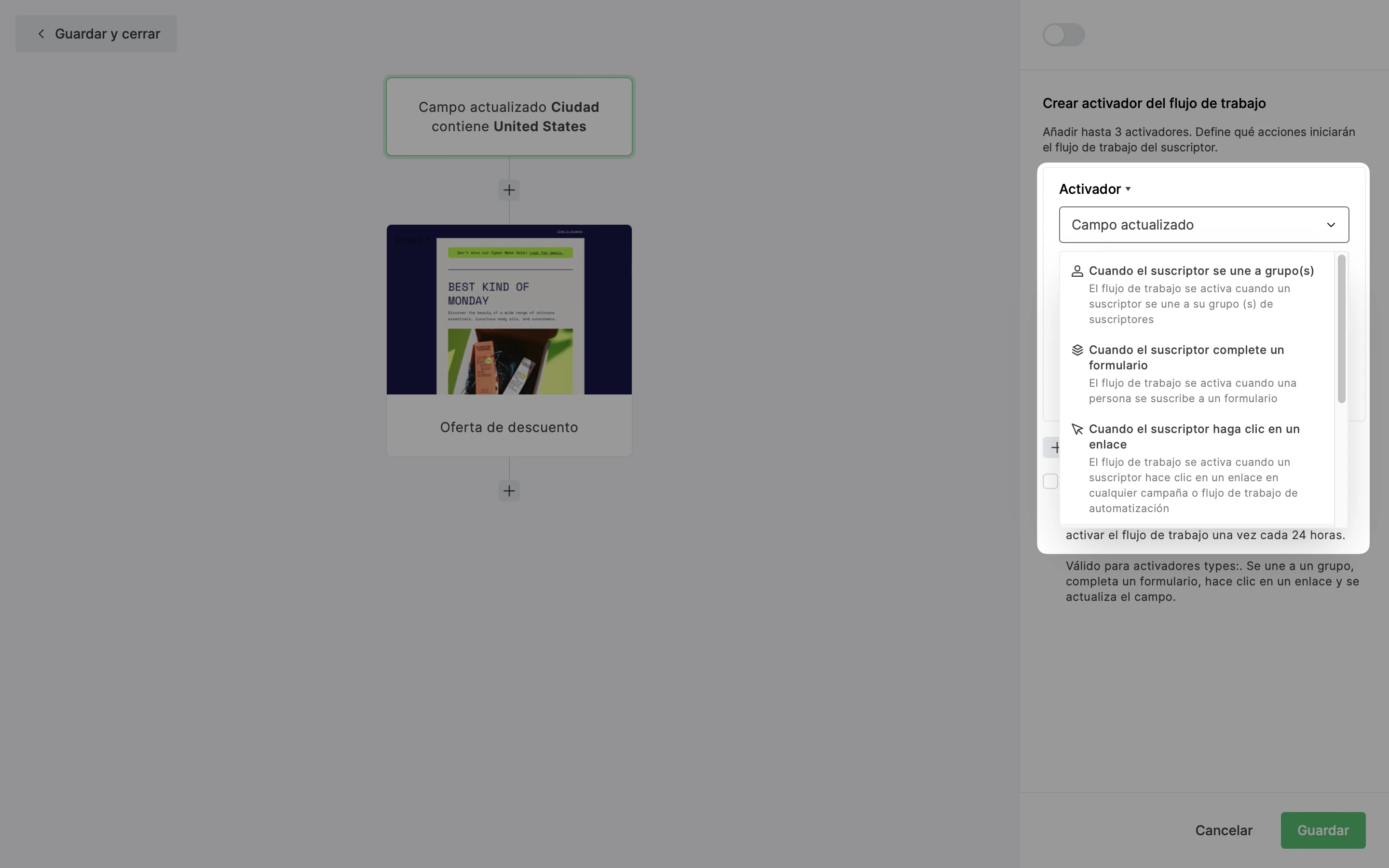
Cuando un suscriptor se une a un grupo
Si configuras su disparador como Cuando un suscriptor se une a un grupo, el flujo de trabajo se activará cuando un suscriptor se une al grupo de suscriptores de tu elección.
Para configurar tu activador de adhesión a un grupo:
Selecciona el activador del flujo de trabajo Cuando un suscriptor se une a un grupo.
En Grupo, selecciona qué grupo quieres que active el flujo de trabajo cuando se una a él. Como alternativa, haz clic en Excluir para prohibir el accesos de ciertos grupos.
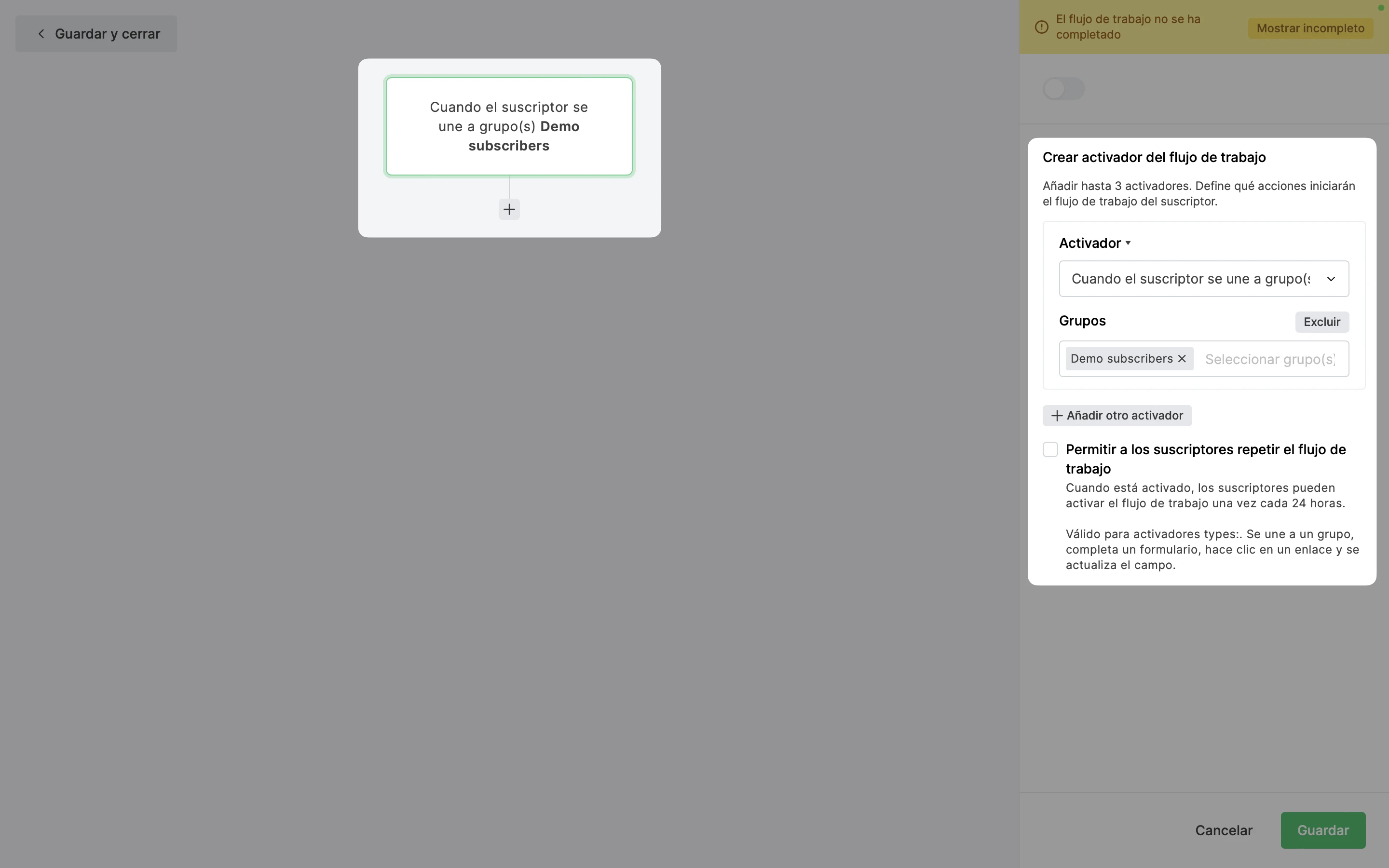
3. En la barra lateral, en Configuración, verás una casilla de verificación con la etiqueta Permitir suscriptores repetir el flujo de trabajo. Marca esta casilla si quieres que los suscriptores vuelvan a activar el flujo de trabajo cada vez que se reincorporen al grupo de activación. Sin embargo, los suscriptores sólo pueden activarse una vez cada 24 horas.
Si dejas esta casilla sin marcar, los suscriptores completarán el flujo de trabajo una vez y nunca lo activarán por segunda vez.
Nota: Un suscriptor no puede volver a unirse a un grupo del que ya es miembro. Para que un suscriptor pueda volver a unirse al grupo de activación (y, por tanto, disparar de nuevo el flujo de trabajo), primero debe ser eliminado del mismo.
4. Haz clic en Guardar para aplicar esta configuración a tu activador.
Cuando un suscriptor completa un formulario
Cuando configuras tu activador de flujo de trabajo como Cuando un suscriptor completa un formulario, el flujo de trabajo se activará cuando un suscriptor introduzca sus datos en un formulario de suscripción y haga clic en enviar.
Para configurar tu activador de formulario:
Selecciona el activador de flujo de trabajo Cuando un suscriptor completa un formulario.
En Selecciona un formulario, elige el formulario que deseas utilizar como activador del flujo de trabajo.
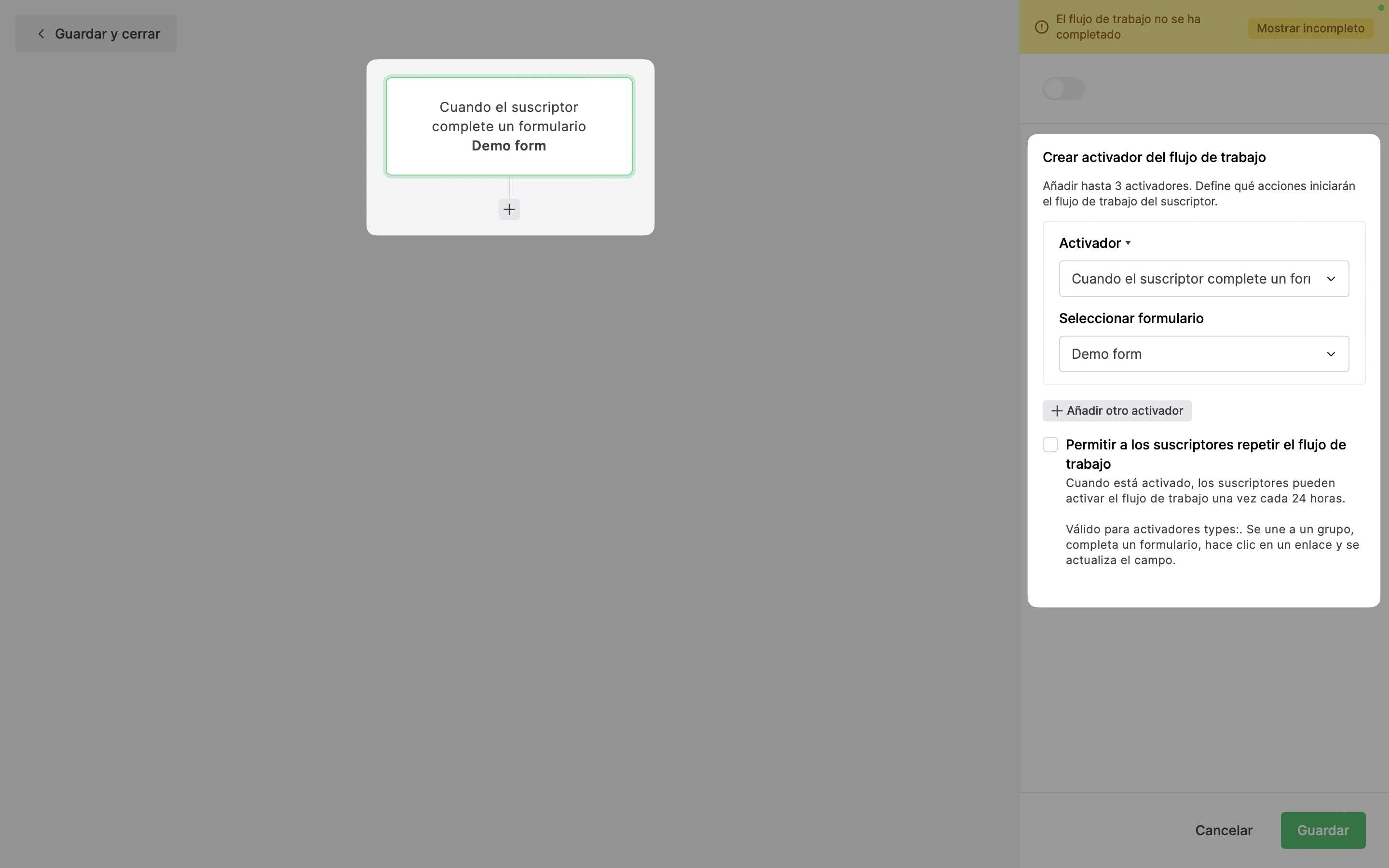
3. Verás, en Configuración, verás una casilla de verificación llamada Permitir a los suscriptores repetir el flujo de trabajo; marca esta casilla si deseas que el flujo de trabajo se repita cada vez que un suscriptor complete el mismo formulario.
Deja la casilla sin marcar si sólo deseas que los suscriptores completen el flujo de trabajo solo una vez.
4. Haz clic en Guardar para aplicar los ajustes de activación.
💡 Importante
Los suscriptores que completen el formulario sólo activarán el flujo de trabajo si dicho flujo está activo en el momento en que completen el formulario.
No se puede activar manualmente la automatización para los suscriptores.
Si ya tienes suscriptores en tu lista a los que te gustaría someter a esta automatización, te recomendamos que utilices el activador Cuando un suscriptor se une a un grupo. A continuación, puedes seleccionar el grupo que se adjunta a tu formulario y activar a esos suscriptores manualmente.
Cuando un suscriptor hace clic en un enlace
Si configuras tu activador de flujo de trabajo en Cuando un suscriptor hace clic en un enlace, el flujo de trabajo se activará cuando un suscriptor haga clic en un enlace específico en cualquier correo electrónico o campaña de automatización de MailerLite.
Para configurar tu activador de enlace:
Selecciona el activador de flujo de trabajo Cuando un suscriptor hace clic en un enlace.
En la barra lateral, en Enlace, introduce la URL exacta en la que los suscriptores harán clic para activar el flujo de trabajo. Te recomendamos que copies/pegues el enlace para asegurarte de que es exactamente el mismo en el que los suscriptores harán clic.
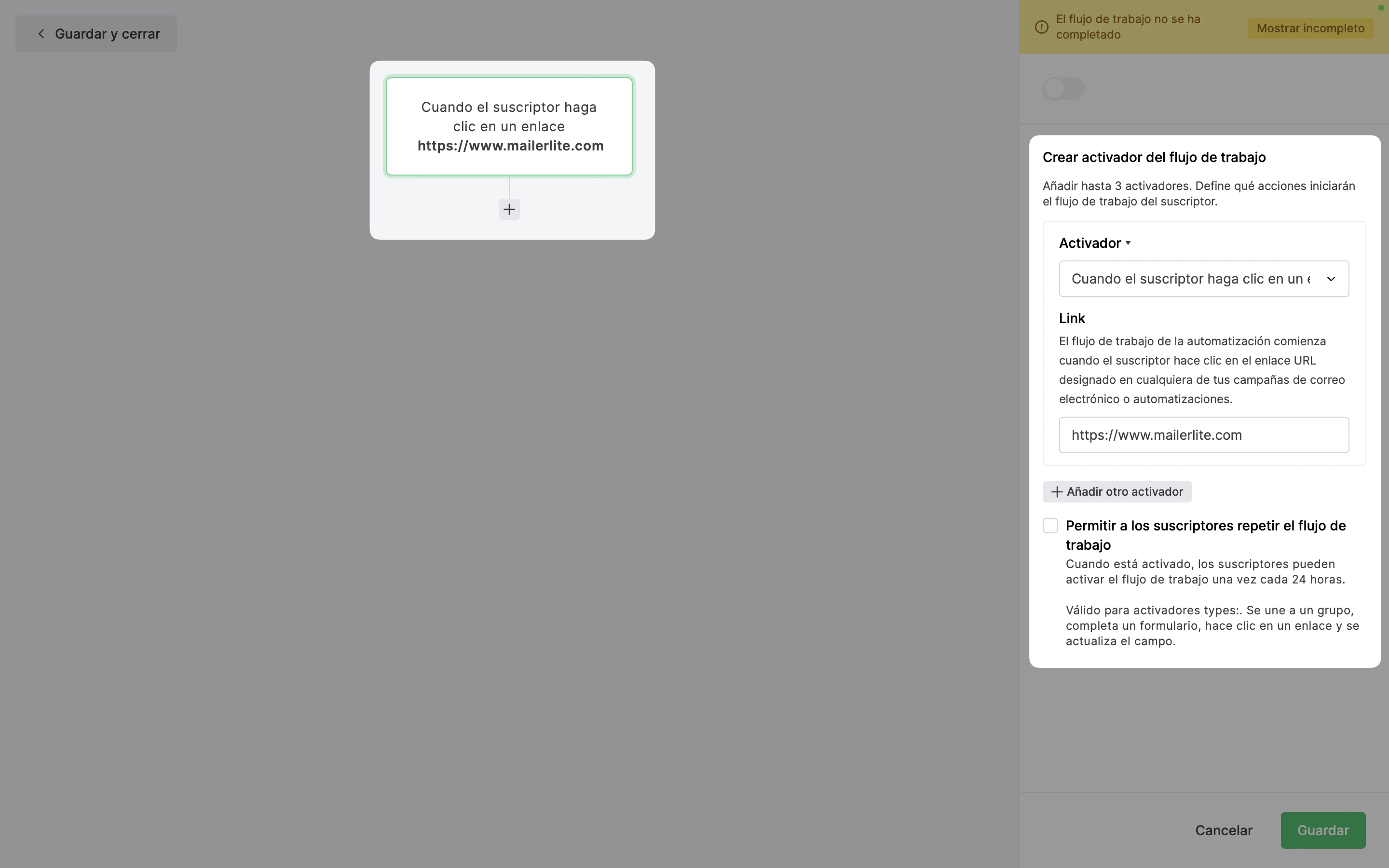
3. Verás una casilla de verificación llamada Permitir a los suscriptores repetir el flujo de trabajo. Marca esta casilla si quieres que el flujo de trabajo se repita cada vez que el suscriptor haga clic en ese mismo enlace.
Deja la casilla sin marcar si sólo quieres que los suscriptores completen tu flujo de trabajo la primera vez que hagan clic en el enlace activador.
4. Haz clic en Guardar para aplicar la configuración del activador.
Campo actualizado
Cuando utilices el activador de flujo de trabajo Campo actualizado, el flujo de trabajo se activará cuando un campo del suscriptor que selecciones se actualice para coincidir con la regla de activación.
Para más información sobre los campos de los suscriptores, lee nuestro artículo sobre cómo crear y utilizar campos personalizados.
Un suscriptor activará el flujo de trabajo en cuanto el campo seleccionado cumpla la regla. Esto incluye:
Cuando actualices manualmente el campo de un suscriptor en su perfil.
Cuando el campo de un suscriptor es actualizado por una encuesta
Cuando el campo de un suscriptor es actualizado por un paso de acción en cualquier flujo de trabajo
Cuando un suscriptor introduce la información en un formulario de suscripción de MailerLite
Cuando se añade un suscriptor como suscriptor único
Nota: Añadir suscriptores con datos de campo válidos a través de un archivo CSV o TXT no activará el flujo de trabajo.
Para configurar el activador de campo:
1. Selecciona el activador del flujo de trabajo Campo actualizado.
2. En la barra lateral, selecciona el grupo de suscriptores para el cual debería aplicar este flujo de trabajo.
3. Define la fecha de activación:
Elige el campo de fecha personalizado en el que se basará el activador.
Especifica si el flujo de trabajo debe activarse En la fecha o Antes de la fecha.
Introduce el valor que debe contener el campo para activar el flujo de trabajo.
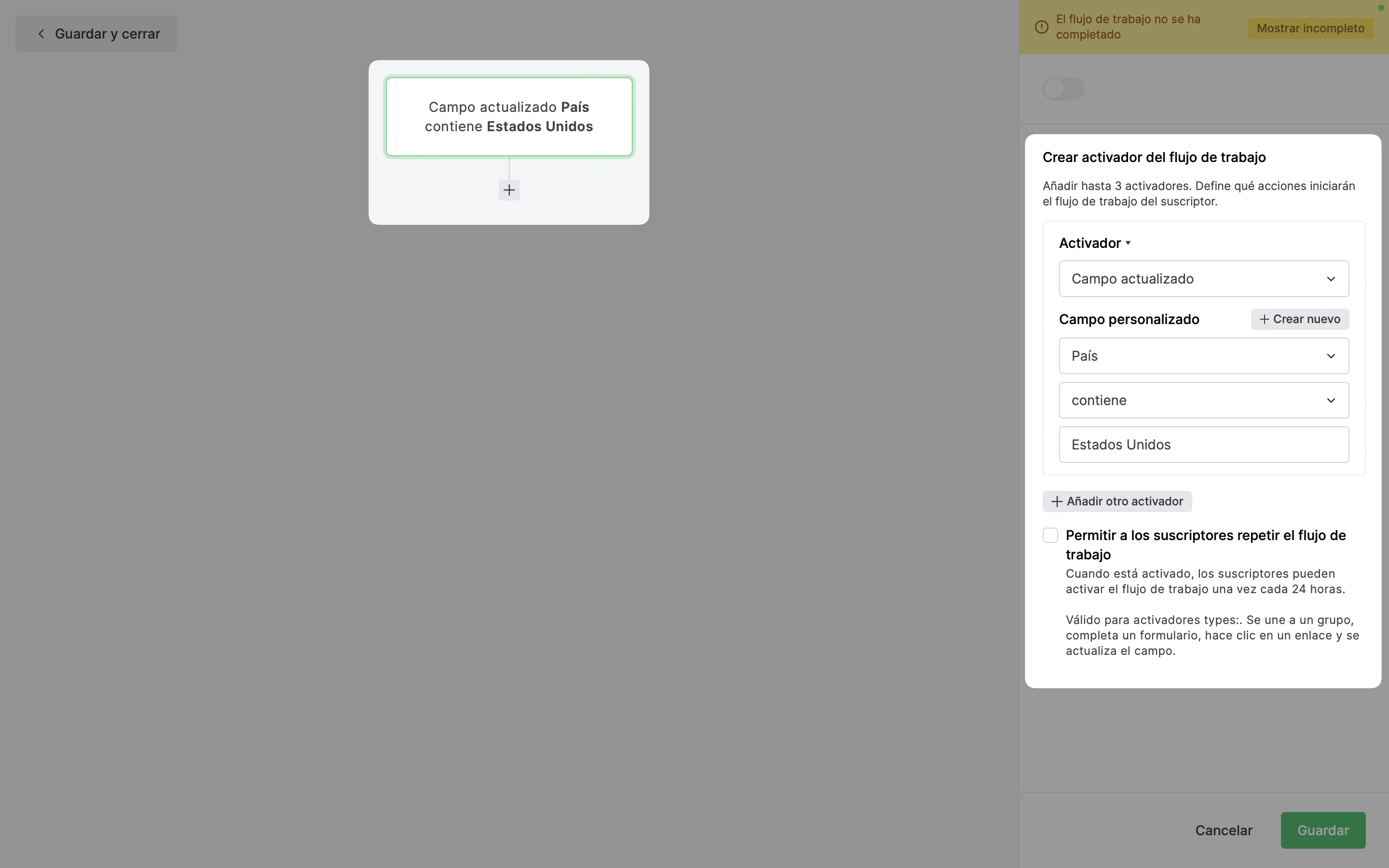
4. Selecciona la hora del día en la que quieres que se active la automatización.
5. Haz clic en Guardar para aplicar la configuración del activador.
💡 Importante
Horario: El sistema comprueba el campo de fecha seleccionada para cada suscriptor del grupo diariamente a las 4:00 AM GMT/UTC +00:00. Asegúrate de que los suscriptores se añaden al grupo antes de esta hora en la fecha de activación deseada.
Formato de fecha: Utiliza el formato AAAA-MM-DD para el campo de fecha personalizado.
Zona horaria: Esta función funciona en GMT/UTC +00:00, no en la zona horaria local de tu cuenta. Ajusta tu planificación según corresponda.
Al configurar un activador de campo Actualizado, puedes seleccionar una de las siguientes reglas:
Contiene
No contiene
Es igual a
Es uno de
No es igual a
No es uno de
No se proporciona
Se proporciona
Esto constituye la condición que activa tu flujo de trabajo. Por ejemplo, tu activador puede ser
Campo: País
Regla: Es igual
Valor: Estados Unidos
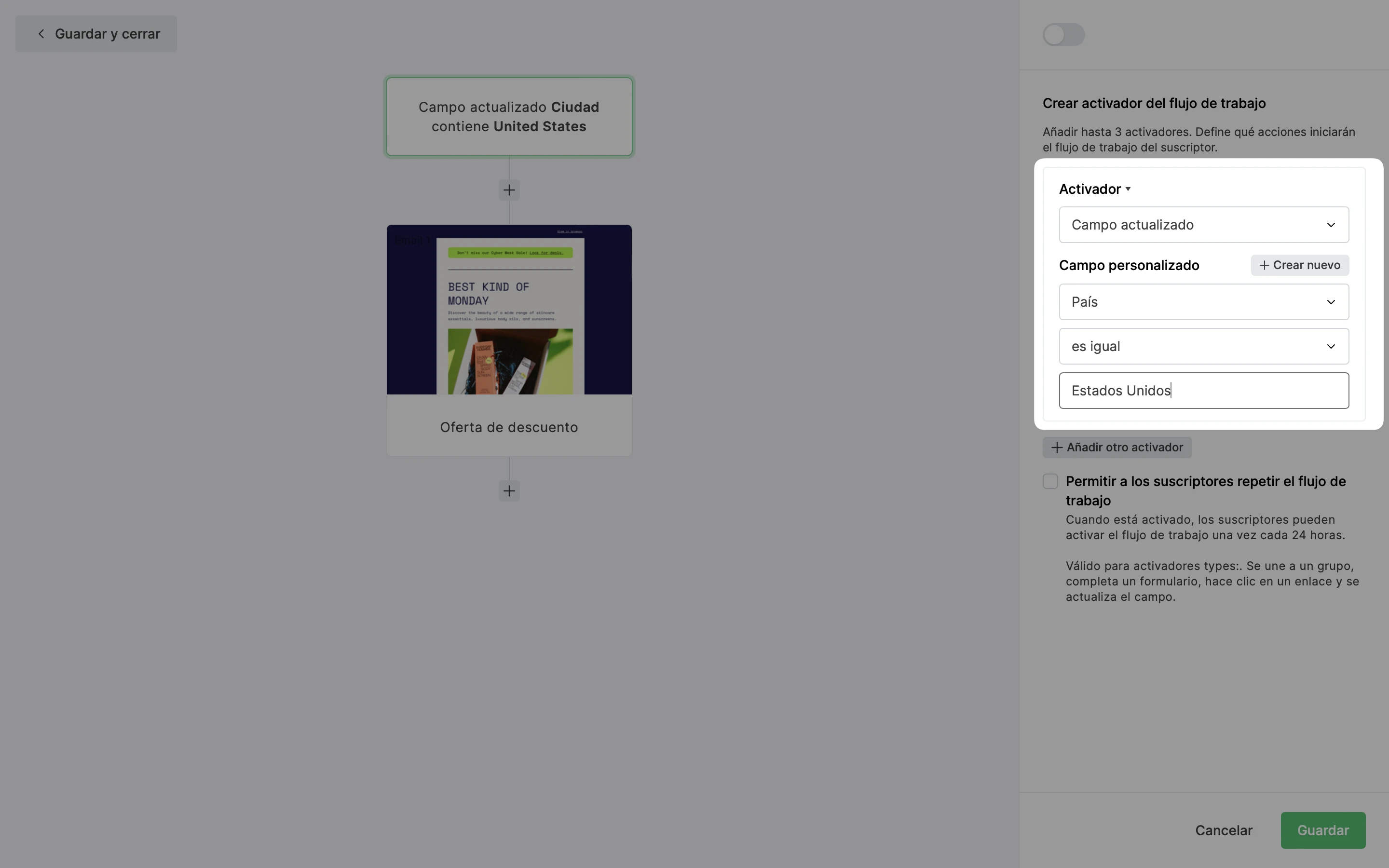
En este ejemplo, cuando el campo País de un suscriptor se actualice con un valor igual a Estados Unidos, se disparará automáticamente el flujo de trabajo.
El valor introducido no distingue entre mayúsculas y minúsculas. Por lo tanto, si tu regla de activación es País igual a Francia, el flujo de trabajo seguirá activándose para los suscriptores cuyo campo País contenga Francia.
El aniversario de una fecha
El activador de aniversario de una fecha inicia automáticamente un flujo de trabajo cada año en una fecha específica, como para un cumpleaños o un aniversario. Este activador se basa en un campo personalizado de fecha para enviar correos electrónicos oportunos y personalizados a tus suscriptores.
✨ Para inspirarte, consulta nuestras plantillas de automatización para correos electrónicos de cumpleaños y aniversarios.
Para configurar tu activador de aniversario:
Selecciona el disparador El aniversario de una fecha.
En la barra lateral, selecciona el Grupo que deseas incluir en este flujo de trabajo.
Selecciona el campo de fecha personalizado con el que deseas activar el flujo de trabajo. Puedes elegir activar el flujo de trabajo En o Antes de la fecha del campo personalizado.
Selecciona la hora del día en la que quieres que se active la automatización.
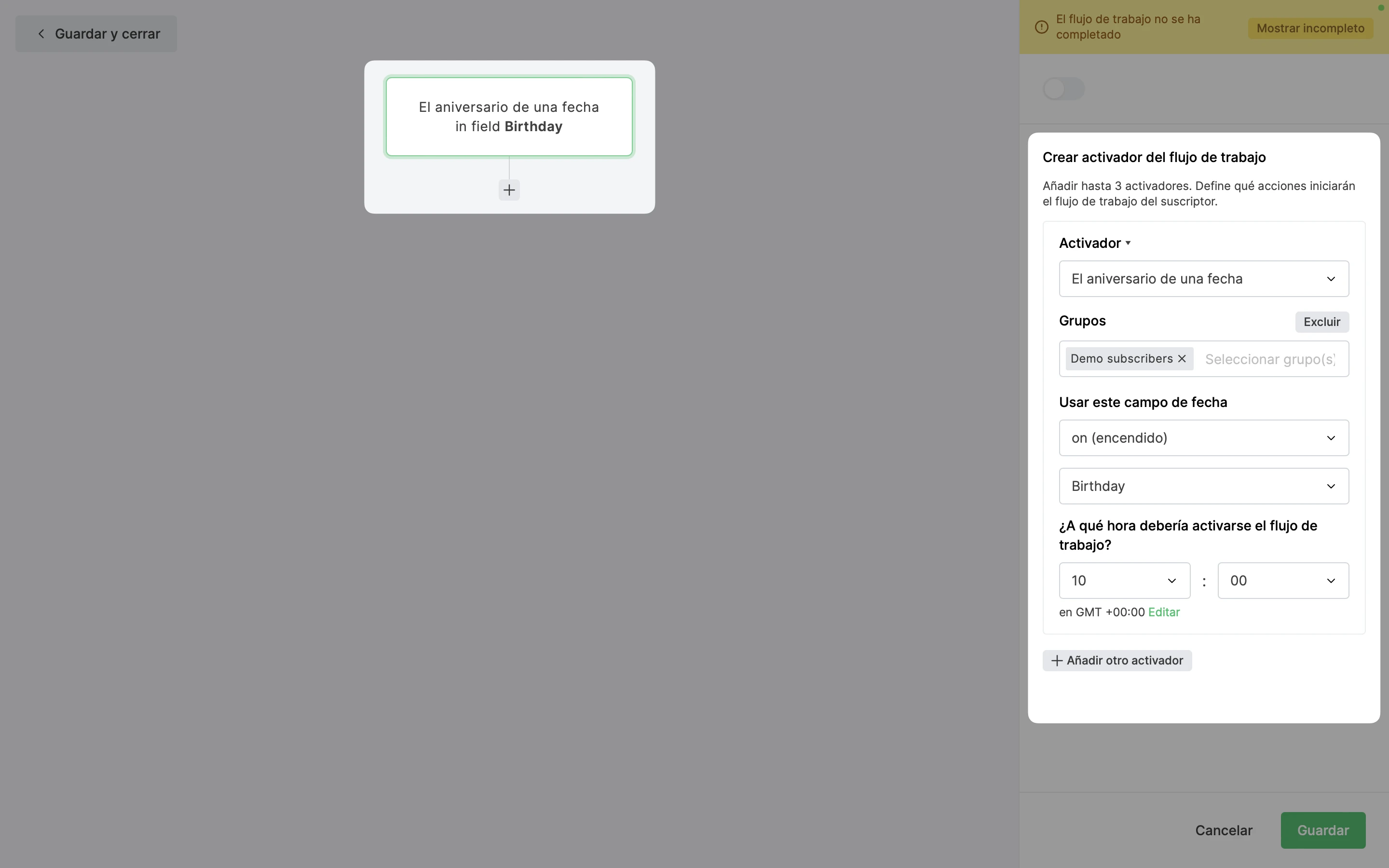
5. Haz clic en Guardar para aplicar la configuración del disparador.
La coincidencia exacta de una fecha
La activación por coincidencia exacta de una fecha activa el flujo de trabajo en una fecha específica, sin que se repita anualmente. Es ideal para los eventos o vencimientos que no se repiten, utilizando un campo de fecha preciso personalizado.
Para configurar tu activador de coincidencia exacta de fecha:
1. Selecciona el disparador La coincidencia exacta de una fecha.
2. En la barra lateral, selecciona el Grupo que deseas incluir en este flujo de trabajo.
3. Determina las fechas de activación:
Selecciona el campo de fecha personalizado con el que deseas activar el flujo de trabajo.
Especifica si el flujo de trabajo debe activarse EN la fecha o ANTES de la fecha.
4. Selecciona la hora del día en la que quieres que se active la automatización.
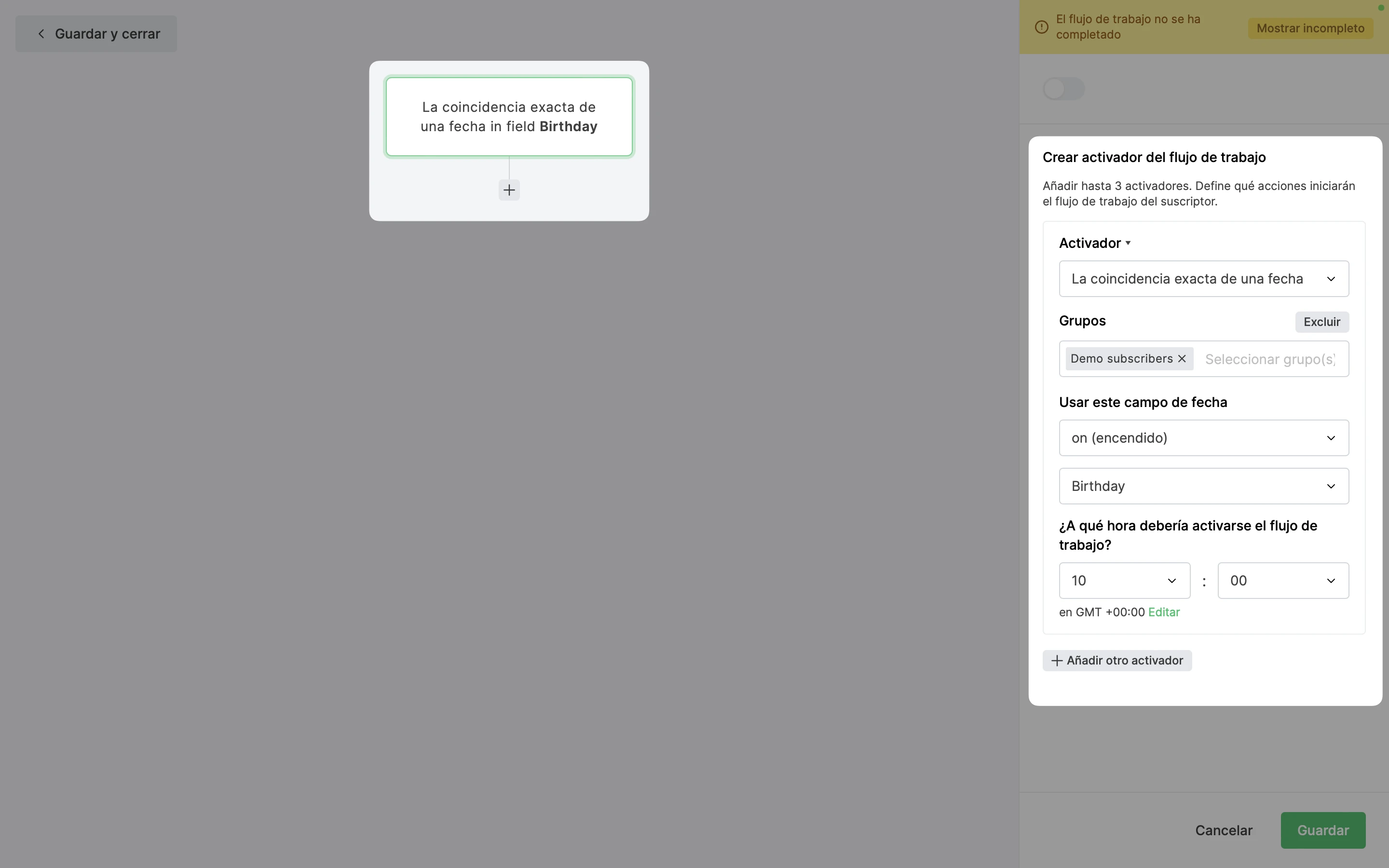
5. Haz clic en Guardar para aplicar la configuración del activador.
💡 Importante
Horario: El sistema comprueba el campo de fecha seleccionada para cada suscriptor del grupo diariamente a las 4:00 AM GMT/UTC +00:00. Asegúrate de que los suscriptores se añaden al grupo antes de esta hora en la fecha de activación deseada.
Formato de fecha: Utiliza el formato AAAA-MM-DD para el campo de fecha personalizado.
Zona horaria: Esta función funciona en GMT/UTC +00:00, no en la zona horaria local de tu cuenta. Ajusta tu planificación según corresponda.
Activadores de e-commerce
Si tienes instalado el plugin MailerLite para Shopify, BigCommerce, PrestaShop o WooCommerce, tendrás acceso a los activadores de automatización de e-commerce. Esto significa que los eventos que se producen en tu tienda pueden activar flujos de trabajo de automatización en MailerLite.
Los activadore de e-commerce incluyen:
Proceso de pago abandonado
Compra de cualquier producto
Compra de un producto específico
Compras de una categoría
Nota: Para activar una automatización que utiliza un disparador de e-commerce, los clientes de tu tienda también deben estar suscritos al newsletter y aceptar recibir marketing de tu parte. Esto puede hacerse completando cualquiera de tus formularios de suscripción o marcando la casilla de aceptación de marketing en el momento de la compra.
Proceso de pago abandonado
Si seleccionas la opción Proceso de pago abandonado, el flujo de trabajo se activará cuando un suscriptor añada artículos a su carrito pero lo abandone antes de realizar la compra.
Para configurar el activador de Proceso de pago abandonado:
En la barra lateral, haz clic en la pestaña Automatización de e-commerce.
Selecciona el activador Proceso de pago abandonado.
En la barra lateral, selecciona el número de horas (o días/semanas/meses) tras el abandono del carrito en las que deseas que se active la automatización.
Verás una casilla de verificación con la etiqueta Activar seguimiento de e-commerce para este flujo de trabajo que te permitirá realizar un seguimiento de las ventas realizadas directamente desde los correos electrónicos en el flujo de trabajo.
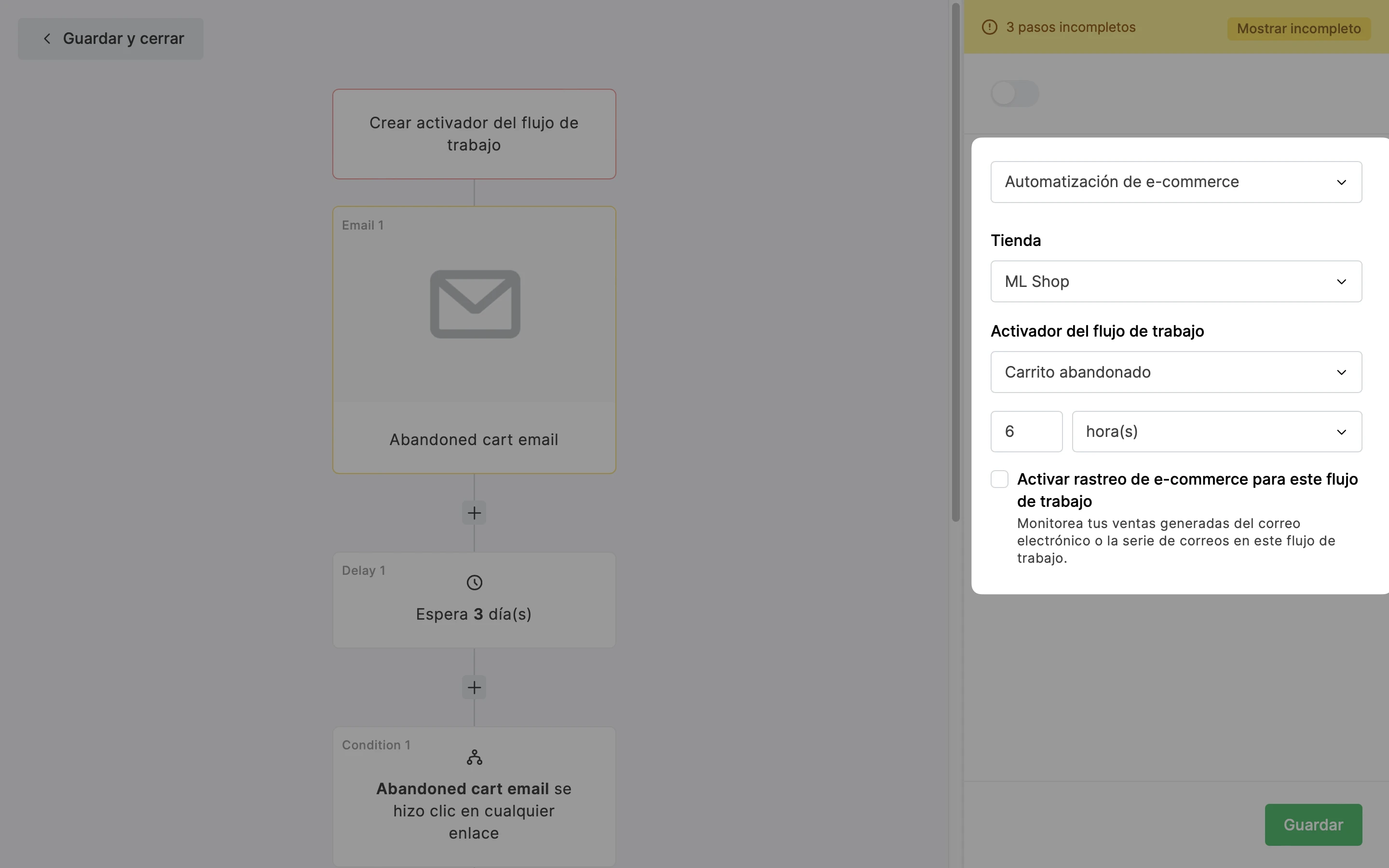
5. Haz clic en Guardar para aplicar la configuración del disparador.
Este activador de automatización se ejecutará para tus clientes que también sean suscriptores de newsletters, o compradores por primera vez que hayan proporcionado su dirección de correo electrónico y aceptado permisos de marketing.
Se generará automáticamente un correo electrónico de flujo de trabajo que contendrá un bloque de carrito abandonado.
Nota: Cuando utilices los correos electrónicos de MailerLite de carrito abandonado, asegúrate de que has desactivado los correos electrónicos de carrito abandonado en tu plataforma de e-commerce.
Compra de cualquier producto
Si seleccionas el activador Compra de cualquier producto, el flujo de trabajo de automatización se activará cuando un suscriptor realice una compra en tu tienda y esa compra se marque como completada.
Para configurar este activador:
En la barra lateral, haz clic en la pestaña Automatización de e-commerce.
Selecciona el disparador de flujo de trabajo Compras de cualquier producto.
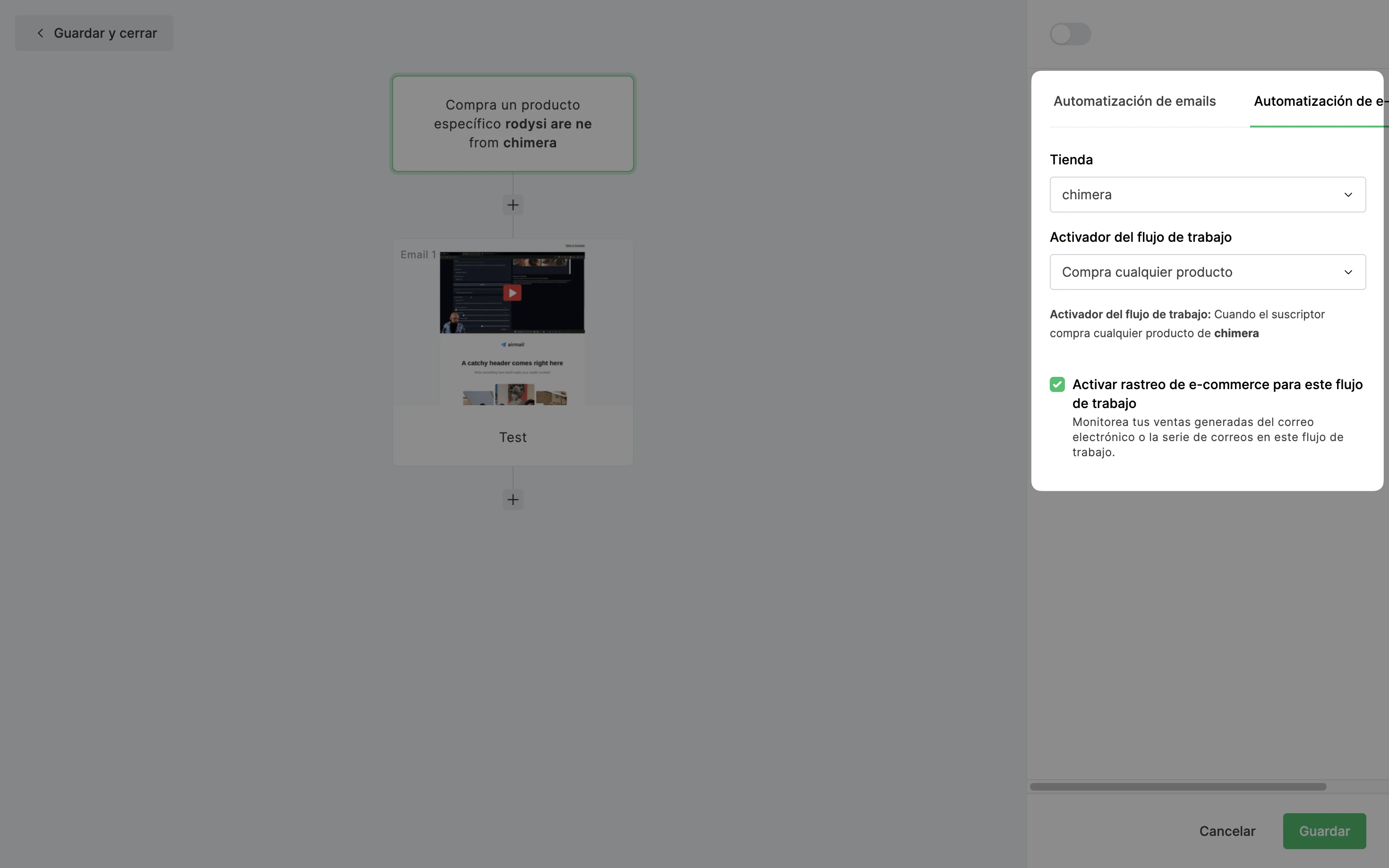
3. Haz clic en Guardar para aplicar los ajustes de activación.
Compra de un producto específico
Al seleccionar el disparador Compras de producto específico, el flujo de trabajo de automatización se activará cuando un suscriptor compre un producto específico que tú hayas seleccionado, y esa compra se marque como completada.
Para configurar tu activador de producto específico
En la barra lateral, haz clic en la pestaña Automatización de e-commerce.
Selecciona el activador de flujo de trabajo Compras de producto específico.
Haz clic en el botón Seleccionar un producto de tu tienda.
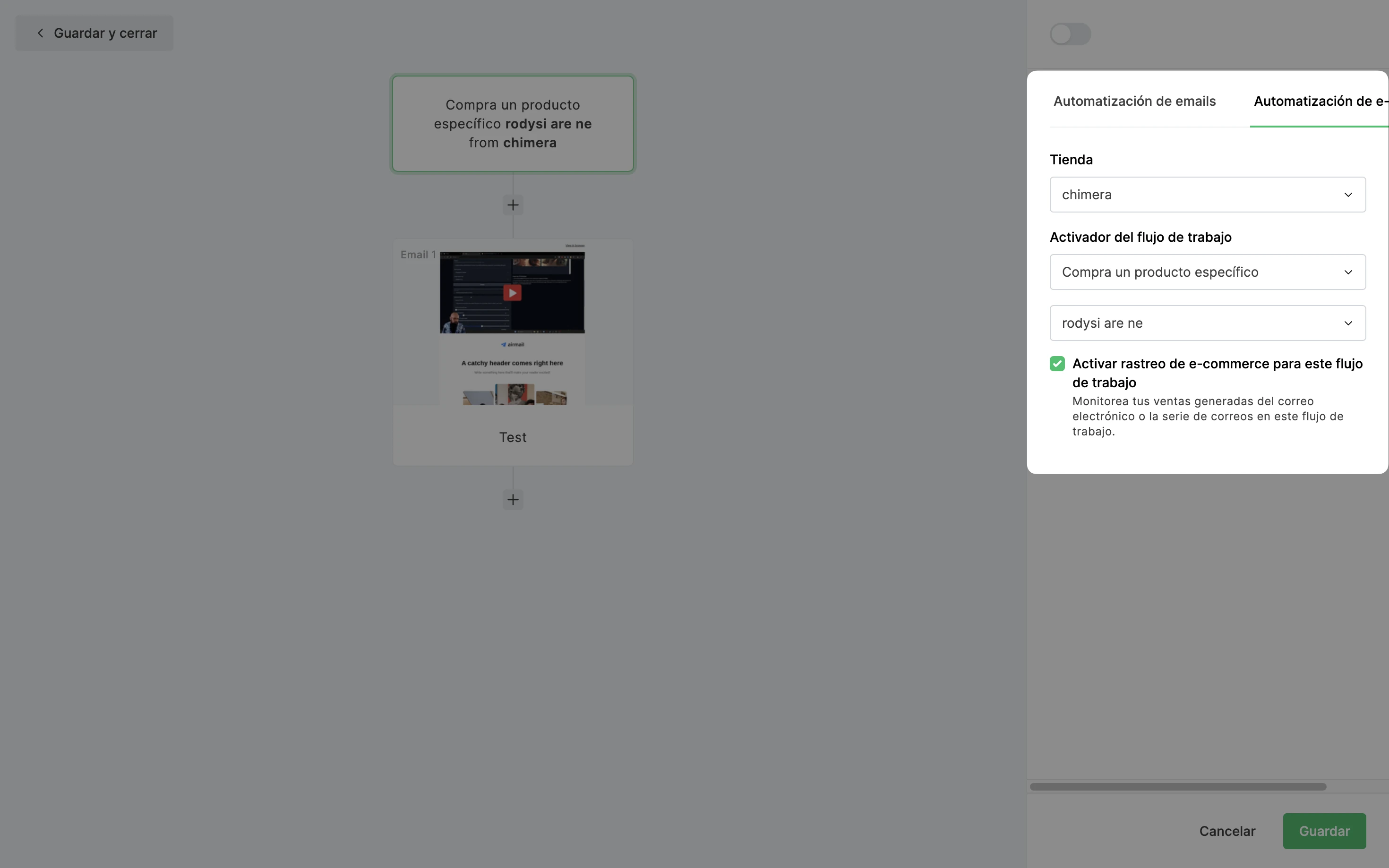
4. Selecciona el producto que, al ser comprado, deseas que active este flujo de trabajo y haz clic en Insertar.
5. Haz clic en Guardar para aplicar la configuración de activación.
Compras de una categoría
Si seleccionas el disparador Compras de una categoría, el flujo de trabajo de automatización se activará cuando un suscriptor compre cualquier producto de una categoría que especifiques.
Para configurar este activador:
Haz clic en la pestaña Automatización de e-commerce.
Selecciona el activador Compras de una categoría.
Se selecciona la categoría que deseas utilizar como activador del flujo de trabajo.
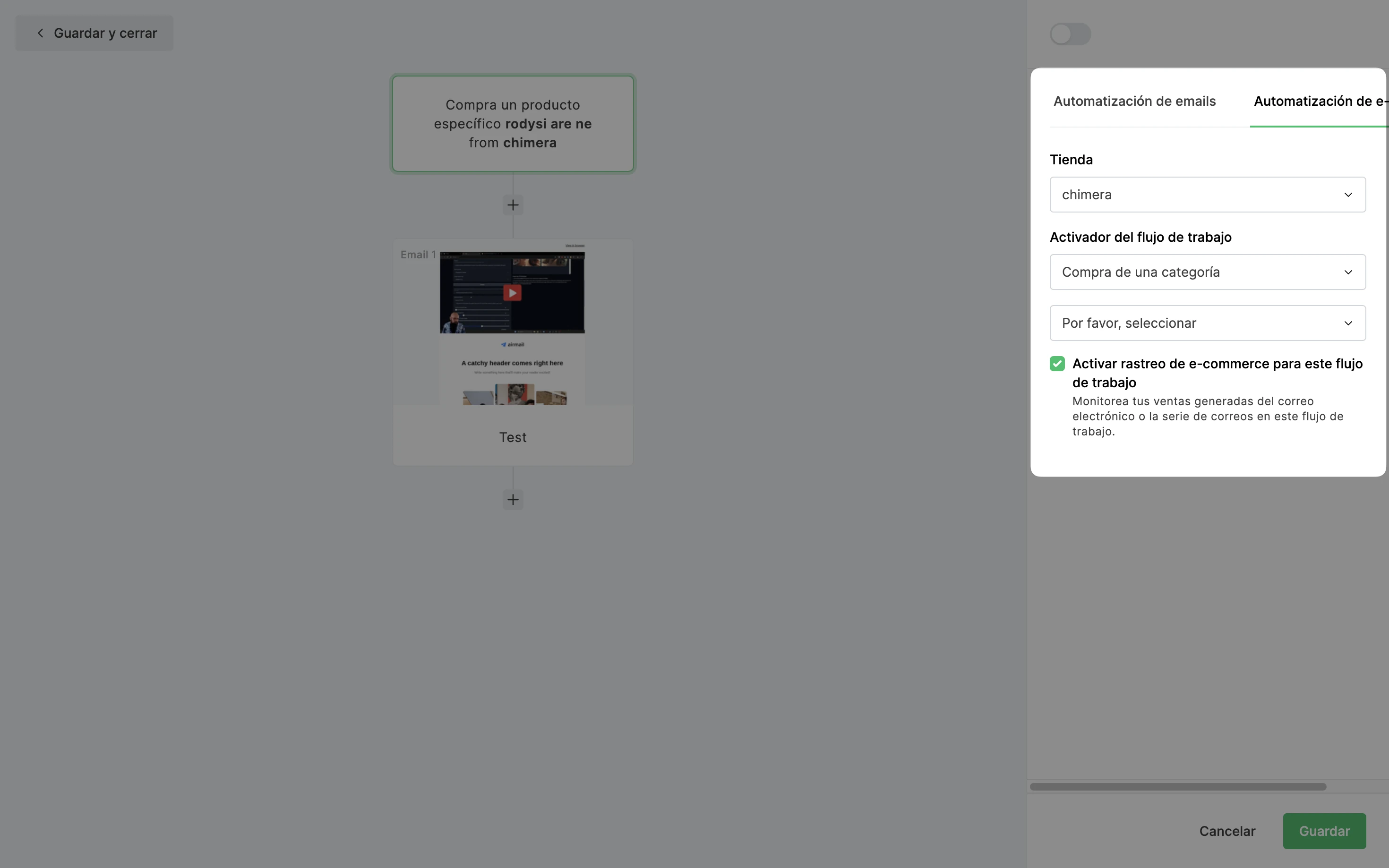
4. Haz clic en Guardar para aplicar los ajustes de activación.